iOS 13 tagad ir izlaista, un tā ir pilna ar aizraujošām jaunām funkcijām. Internets jau ir elektrisks ar runāt par Tumšais režīms, QuickPath rakstīšana, un jaunais Atgādinājumu lietotne. Taču mēs vēlējāmies pievērst uzmanību slēptajām iOS 13 funkcijām, kuras jūs, iespējams, neatklāsiet.
Apple savā iOS 13 pārskatā nemin nevienu no šiem uzlabojumiem, taču mēs uzskatām, ka par tiem ir vērts kliegt.
Tāpēc iekārtojieties, paņemiet savu iPhone un sagatavojieties, lai jūsu prāts būtu pārsteigts par vissmalkākajiem Apple jaunās programmatūras uzlabojumiem.
Saturs
- Saistīts:
- 13. Kopīgojiet savu ETA tieši no Apple Maps
- 12. Samaziniet tālruņa rēķinus, izmantojot zemu datu režīmu
- 11. Safari viedās meklēšanas laukā atrodiet atvērtu cilni
- 10. Izveidojiet savienojumu ar Wi-Fi vai Bluetooth no vadības centra
- 9. Iestatiet ikdienas lasīšanas mērķi, lai sasniegtu gada mērķi
- 8. Pārskatiet gadu, lai redzētu fotoattēlu katram mēnesim
- 7. Kopējiet, izgrieziet, ielīmējiet un atsaukiet ar trīs pirkstu žestiem
- 6. Velciet un nometiet kursoru vai veiciet dubultskārienu, lai atlasītu tekstu
- 5. Saglabājiet pielāgotos iestatījumus katrai apmeklētajai vietnei
- 4. Uzņemiet tīmekļa vietņu vai dokumentu ekrānuzņēmumu pilnā lappusē
- 3. Ritiniet garus dokumentus, velkot ritjoslu
- 2. Pārkārtojiet savus kontrolsarakstus, vienkārši velkot
- 1. Apklusiniet zvanus no nezināmiem zvanītājiem
-
Bonusa padoms: kā paslēpt Memoji uzlīmes no tastatūras
- Saistītās ziņas:
Saistīts:
- 13 nelielas, bet neticami noderīgas izmaiņas un funkcijas operētājsistēmā iOS 13
- 11 slēptas un slepenas funkcijas tālruņos iPhone 11 un iPhone 11 Pro
- 9 galvenie padomi, kā palielināt akumulatora darbības laiku operētājsistēmā iOS 13
- 7 iOS 13 funkcijas, kas uzlabos jūsu digitālo “dzīves kvalitāti”
13. Kopīgojiet savu ETA tieši no Apple Maps
Ja jūs esat kaut kas līdzīgs man, jūs parasti steidzaties, kad izejat no mājas. Rezultātā es bieži aizmirstu pateikt draugiem un ģimenei, ka esmu ceļā, lai viņus satiktu!
Operētājsistēmā iOS 13 ir jauna funkcija Lietotne Maps Tiklīdz sākat sekot norādēm, tiek piedāvāts kopīgot savu ETA (aptuveno ierašanās laiku). Ir viegli pavilkt uz augšu un nosūtīt automātisku ziņojumu. iOS 13 pat atjaunina jūsu kontaktpersonas, ja jūs kavējat!
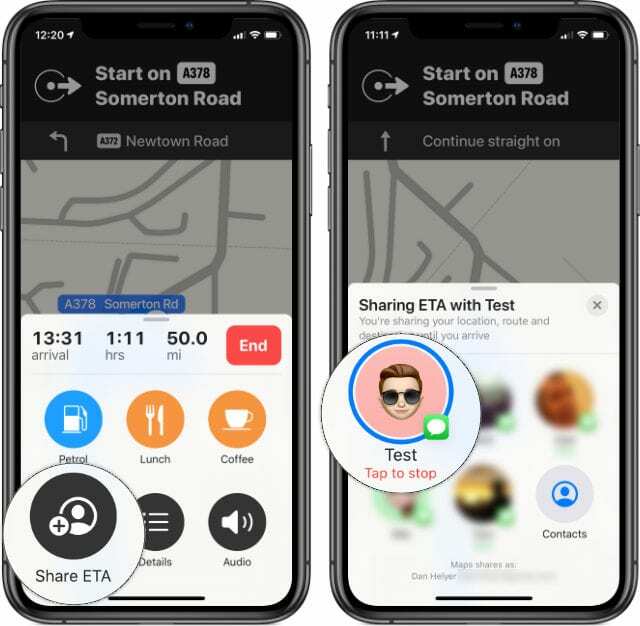
12. Samaziniet tālruņa rēķinus, izmantojot zemu datu režīmu
Ne visiem no mums ir neierobežots mobilo datu apjoms. Un pat tad, ja jums ir liels datu apjoms, to ir viegli izmantot pirms mēneša beigām. Mums par laimi iOS 13 ievieš zemu datu režīmu.
Piekļūstiet tai sadaļā Iestatījumi > Mobilais > Mobilo datu opcijas. Kad tas ir ieslēgts, Zems datu režīms aptur automātiskos atjauninājumus un lejupielādes, samazina straumēšanas kvalitāti un neļauj programmām izmantot datus fonā.
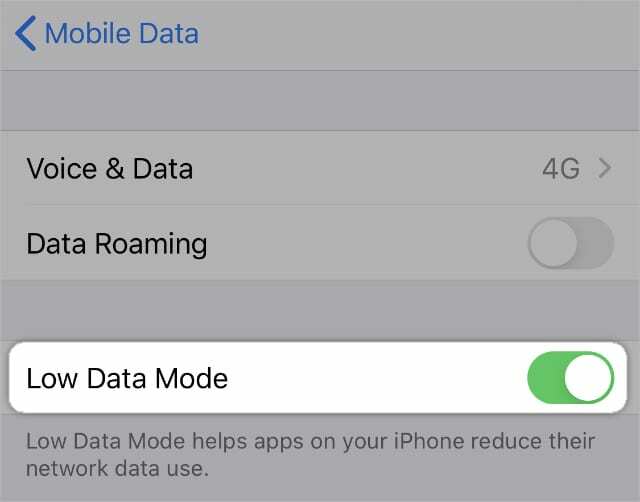
11. Safari viedās meklēšanas laukā atrodiet atvērtu cilni
Viena no daudzajām Safari izmaiņām ir saistīta ar smalku viedās meklēšanas lauka uzlabojumu. Šī ir josla, kuru izmantojat, lai meklētu tīmeklī vai ievadītu noteiktas vietnes. Tagad varat to izmantot, lai meklētu arī atvērtajās cilnēs.
Ievadiet meklēšanas vienumu un Safari svarīgākie momenti visas saistītās cilnes, kas jau ir atvērtas. Pārslēdzieties uz šo cilni ar pieskārienu. Turklāt, ja vienmēr aizmirstat aizvērt vecās cilnes, tagad varat likt iOS to darīt automātiski, atverot Iestatījumi > Safari > Aizvērt cilnes.
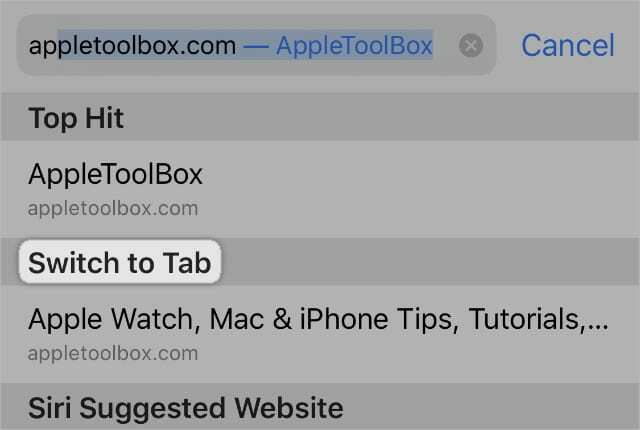
10. Izveidojiet savienojumu ar Wi-Fi vai Bluetooth no vadības centra
Apple jau ir atvieglojis Wi-Fi un Bluetooth ieslēgšanu vai izslēgšanu no vadības centra, taču šī slēptā iOS 13 funkcija paver soli tālāk. Pieskarieties un turiet Wi-Fi vai Bluetooth ikonas, lai mainītu savienojumus.
Tas ļauj pārslēgt Wi-Fi tīklu vai izveidot savienojumu ar jaunu Bluetooth ierīci, neatgriežoties iestatījumos. Tā vietā vienkārši velciet atvērtu Control Center!
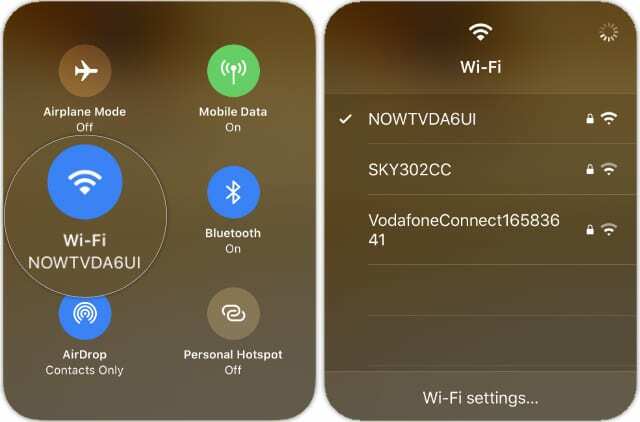
9. Iestatiet ikdienas lasīšanas mērķi, lai sasniegtu gada mērķi
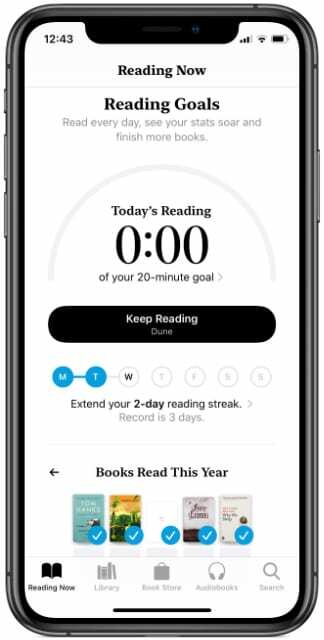
Grāmatu mīļotāji priecājas; Apple Books lietotne ir ieviesusi lasīšanas mērķus! Pastāstiet iOS 13, cik ilgu laiku vēlaties pavadīt lasīšanai katru dienu, un tas jūs atalgos ar zilu ķeksīti, kad to darīsit. Salieciet šīs ērces, lai izveidotu iespaidīgu sēriju.
Tas vēl nav viss. Nosakiet mērķi, cik grāmatu vēlaties izlasīt gadā. Apple Books tos apkopo un parāda līdz šim lasīto. Tas viss ir pieejams sadaļā Grāmatas cilnes Lasīt tūlīt apakšā.
8. Pārskatiet gadu, lai redzētu fotoattēlu katram mēnesim
Jūs, iespējams, jau pamanījāt, ka iOS 13 jūsu fotoattēli tiek parādīti jaunā veidā, automātiski noņemot dublikātus vai ekrānuzņēmumus un sadalot skatu gados, mēnešos un dienās. Bet vai zinājāt, ka veicat skrubi, lai iegūtu priekšskatījumu par katru gadu?
Izvelciet no dienām, lai redzētu mēnešus, pēc tam atkal izvelciet, lai redzētu gadus. Tagad lēnām velciet ar pirkstu pāri katram gada albumam, lai redzētu fotoattēlu no katra mēneša. Nekad nav bijis tik vienkārši iegūt gada momentuzņēmumu.

7. Kopējiet, izgrieziet, ielīmējiet un atsaukiet ar trīs pirkstu žestiem
Apple ieviesa jaunus universālus žestus teksta rediģēšanai jebkurā no jūsu lietotnēm. Savelciet ar trim pirkstiem, lai kopētu atlasi, pēc tam vēlreiz savelciet, lai to izgrieztu. Kad esat gatavs ielīmēt, izmantojiet trīs pirkstus, lai izvilktu.
Jūs pat varat izmantot šo slēptā iOS 13 funkcija, lai atsauktu vai atkārtotu darbību, bez nepieciešamības kratīt savu iPhone kā trakam cilvēkam. Ja esat pieļāvis kļūdu, velciet pa kreisi ar trim pirkstiem, lai atsauktu. Pēc tam velciet trīs pirkstus pa labi, lai atkārtotu šo darbību.
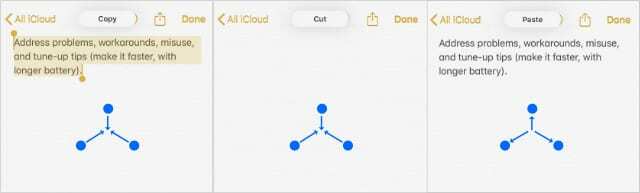
6. Velciet un nometiet kursoru vai veiciet dubultskārienu, lai atlasītu tekstu
Kursora pārvietošana ir ātrāka nekā jebkad agrāk, tagad varat to vilkt un nomest. Nav vairs nekādas precīzas noregulēšanas ar palielināmo stiklu, vienkārši nometiet kursoru vajadzīgajā vietā ar pārsteidzošu precizitāti un turpiniet rakstīt.
Turklāt teksta atlasīšana operētājsistēmā iOS 13 ir vienkāršāka nekā jebkad agrāk. Atkārtoti veiciet dubultskārienu, lai atlasītu vārdu, pēc tam teikumu un visu rindkopu. Vēl labāk, pieskarieties trīs vai četras reizes pēc kārtas, lai nekavējoties atlasītu teikumu vai rindkopu.
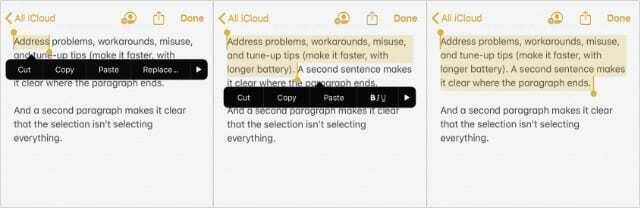
5. Saglabājiet pielāgotos iestatījumus katrai apmeklētajai vietnei
Programmā Safari operētājsistēmā iOS 13 Reader View ikona tiek aizstāta ar jaunu pogu, kas izskatās kā divi A. Pieskarieties šim, lai mainītu fonta lielumu, atvērtu lasītāja skatu, paslēptu Safari rīkjoslu vai pieprasītu vietnes darbvirsmas versiju.
Saraksta apakšdaļā pieskarieties vienumam Vietnes iestatījumi, lai saglabātu katras vietnes preferences. Iestatiet vēlamo skatu kopā ar informāciju, kurai katra vietne var piekļūt jūsu iPhone tālrunī. Safari to atceras nākamreiz, kad apmeklējat.
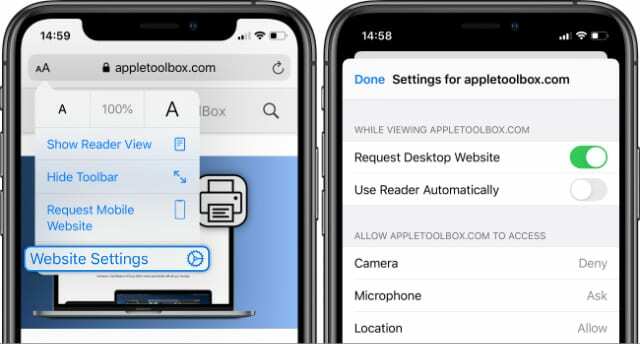
4. Uzņemiet tīmekļa vietņu vai dokumentu ekrānuzņēmumu pilnā lappusē
Ja pavadāt daudz laika ar gariem dokumentiem un vietnēm, jūs izbaudīsiet visas lapas ekrānuzņēmumus, kas pievienoti iOS 13. Izmantojiet tos, lai tvertu veselus dokumentus, vietnes, piezīmes vai jebko citu, no kā jūsu iPhone ekrānā tiek rādīta tikai daļa.
Uzņemiet ekrānuzņēmumu un pieskarieties pogai Pilna lapa priekšskatījuma augšdaļā. Tas ļauj komentēt, saglabāt vai kopīgot visu lapu, nevis nelielu iPhone izmēra sadaļu.
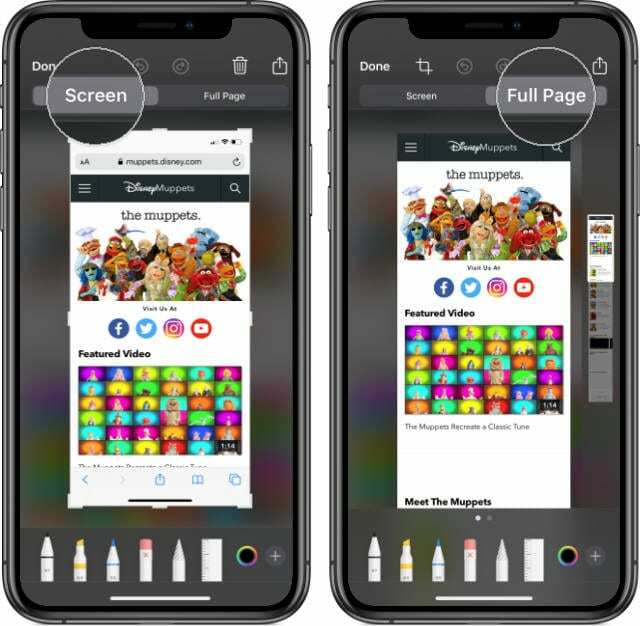
3. Ritiniet garus dokumentus, velkot ritjoslu
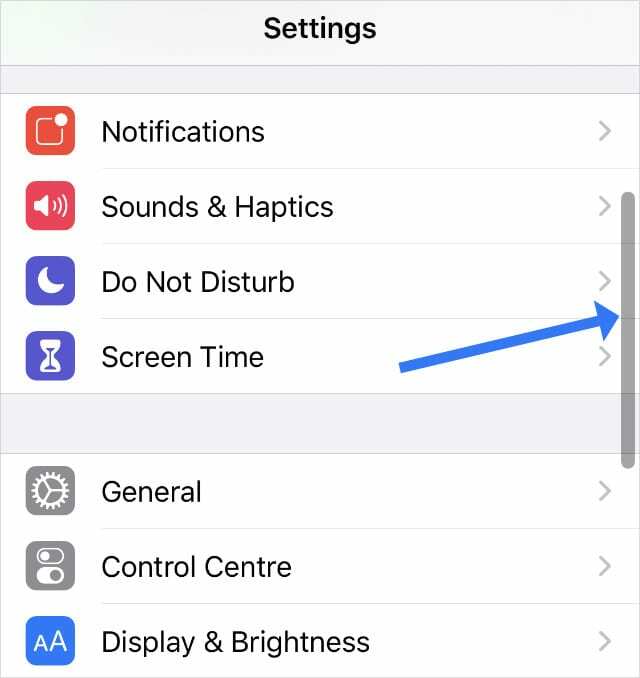
Šī ir vēl viena noderīga funkcija tiem gariem rakstiem un dokumentiem. Ikreiz, kad savā iPhone tālrunī redzat ritjoslu, pieskarieties tai un turiet, lai sāktu to vilkt.
Tas ir lieliski piemērots tīmekļa pārlūkošanai, garu dokumentu lasīšanai vai pat iestatījumu apakšdaļai.
2. Pārkārtojiet savus kontrolsarakstus, vienkārši velkot
Man patīk saraksti. Viņi palīdz man uzturēt savas idejas kārtībā un būt lietas kursā. Ja programmā Notes izmantojat kontrolsarakstus tikpat bieži kā es, jūs ar prieku uzzināsit, cik viegli ir tos sakārtot, izmantojot jaunas pārvilkšanas funkcijas operētājsistēmā iOS 13.
Pabeigtos vienumus var ne tikai automātiski pārvietot uz saraksta lejasdaļu, bet arī vienumiem ir viegli pievienot atkāpi, velkot tos pa labi. Varat arī pārkārtot sarakstu, velkot un nometot katru rindiņu jaunā vietā.
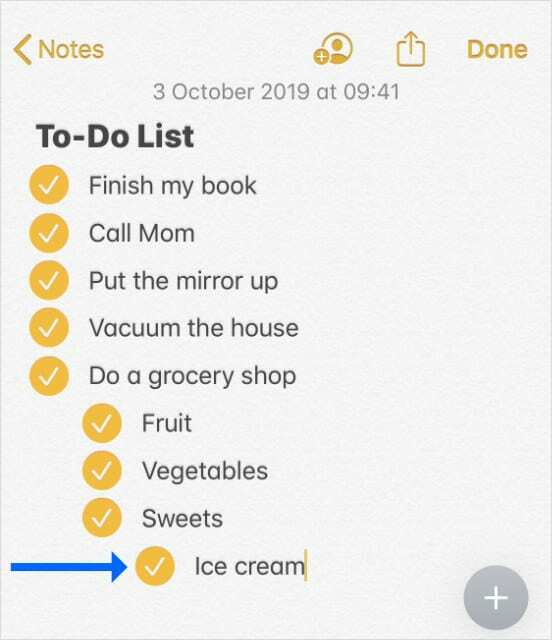
1. Apklusiniet zvanus no nezināmiem zvanītājiem
Vai kādreiz esat steidzies meklēt savu zvanošo iPhone, lai atklātu, ka tas ir zvans no nezināma numura? Droši vien viens no tiem robotu surogātpasta izplatītājiem. Nu, tagad jūs varat klusēt zvanus no nezināmiem numuriem, lai tas nekad vairs neatkārtotos.
Dodieties uz Iestatījumi > Tālrunis > Apklusināt nezināmos zvanītājus. Bet pirms to darāt, noteikti saglabājiet draudzīgu balss pasta sveicienu, lai mudinātu reālus cilvēkus atstāt jums ziņojumu.
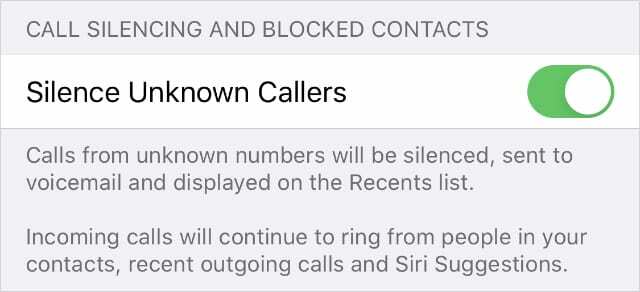
Bonusa padoms: kā paslēpt Memoji uzlīmes no tastatūras
Ne visi ir sajūsmā, ka viņu Emoji tastatūrā ir pieejamas Memoji uzlīmes, tāpēc mēs domājām, ka iekļausim papildu padomu, lai parādītu, kā no tām atbrīvoties.
Lielākā daļa naida pret Memoji uzlīmēm ir tāpēc, ka tās aizņem pusi no Emoji tastatūras. Bet jūs varat viegli paslēpt (vai parādīt) jaunās uzlīmes, pieskaroties ikonai Nesen izmantotās. Nav par ko.
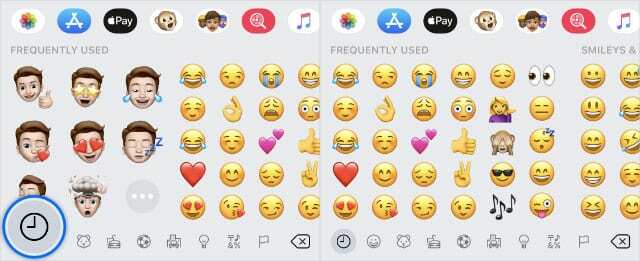
Protams, operētājsistēmā iOS 13 var atklāt daudz vairāk nekā šīs slēptās funkcijas. Patiesībā, mēs jau rakstījām par citām noderīgām izmaiņām operētājsistēmā iOS 13.
Paziņojiet mums par savām iecienītākajām jaunajām funkcijām zemāk esošajos komentāros un kopīgojiet visas citas slēptās funkcijas, kuras atrodat sev!

Dens raksta pamācības un problēmu novēršanas rokasgrāmatas, lai palīdzētu cilvēkiem maksimāli izmantot savas tehnoloģijas. Pirms kļūšanas par rakstnieku viņš ieguva bakalaura grādu skaņas tehnoloģijā, uzraudzīja remontdarbus Apple Store un pat mācīja angļu valodu Ķīnā.